Discord Sunucusu Nasıl Yeniden Başlatılır – TechCult
Çeşitli / / August 04, 2023
Discord kullanıyorsanız, arkadaşlarınızla sohbet etmek ve oyun oynamak için kendi sunucunuzu oluşturmuş olabilirsiniz. Ancak, yeni güncellemeler ve özellikler yayınlandıkça performansı artırmak, teknik sorunları gidermek veya yeni değişiklikleri uygulamak için loncanızı yeniden başlatmanız gerekebilir. Bu nedenle, bir Discord sunucusunu mobil ve Windows 10 masaüstünde nasıl yeniden başlatacağımızı öğrenelim.
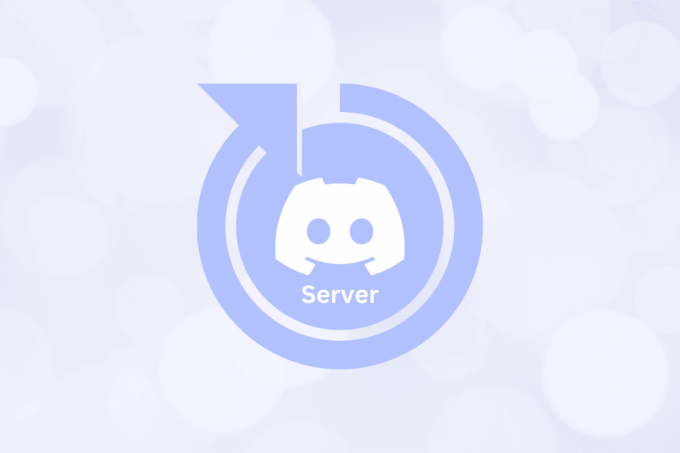
İçindekiler
Bir Discord Sunucusu Nasıl Yeniden Başlatılır
Sen bir Discord sunucusunu yeniden başlatamaz veya duraklatamaz
çünkü ana amacı, etkileşimli toplulukları teşvik etmek, üyelerin sunucu sahibi veya yöneticiler yokken bile etkileşim kurmasını ve fikirlerini paylaşmasını sağlamaktır.Ancak, bir birkaç geçici çözüm yöntemi Herhangi bir sorunla karşılaşırsanız PC'nizdeki Discord sunucunuzu yeniden başlatmak için aşağıda belirtilenleri gerçekleştirebilirsiniz.
Hızlı cevap
Discord sunucunuzu yenilemek veya belirli sorunları düzeltmek istiyorsanız aşağıdaki adımları deneyebilirsiniz:
1. Açık Görev Yöneticisi basarak Ctrl + Shift + Esc tuşları.
2. Tıklamak Görevi bitir için Anlaşmazlık işlem.
3. yeniden aç anlaşmazlık uygulaması.
Yöntem 1: Uygulamayı Kapatın ve Yeniden Açın
Bilgisayarınızdaki Discord uygulamasını tamamen kapatabilir ve tüm sunucuları yeniden başlatmak için tekrar açabilirsiniz. Bunu nasıl yapacağımızı görelim.
1. Aç anlaşmazlık uygulaması PC'nizde.
Not: Hesabınızda oturum açtığınızdan emin olun.
2. Tıkla ayarlar vitessimge sol alt köşeden.
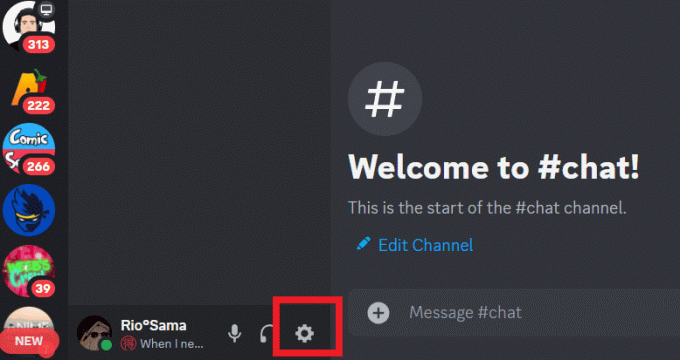
3. Aşağı kaydırın ve seçin Windows Ayarları bölüm.
4. Kapamak için geçiş Tepsiye Küçült seçenek.
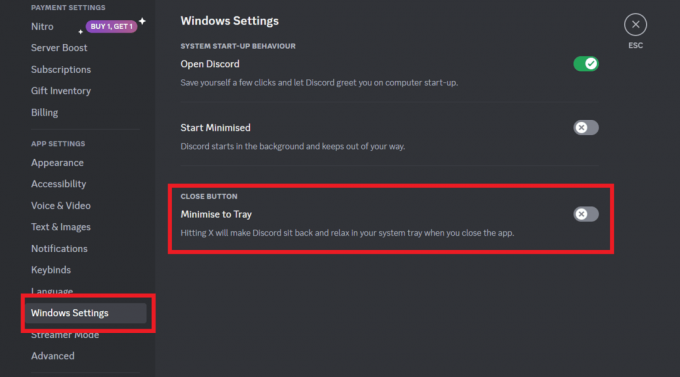
5. Şimdi, kapalı uygulama ve tekrar aç.
Ayrıca Oku: Düzeltme Microsoft Teams Yeniden Başlatmaya Devam Ediyor
Yöntem 2: Uygulamayı Görev Yöneticisinden Sonlandır
Discord uygulamasının görevini, daha sonra katılan sunucuyla birlikte düzgün bir şekilde yeniden başlatmak için Görev Yöneticisi'nden de sonlandırabilirsiniz.
1. basın Ctrl + Shift + Esc tuş kombinasyonu açmak Görev Yöneticisi.
2. Seçme Anlaşmazlık işlemler sekmesinde ve tıklayın Görevi bitir. Discord'u ve onunla ilgili diğer arka plan işlemlerini kapatacaktır.
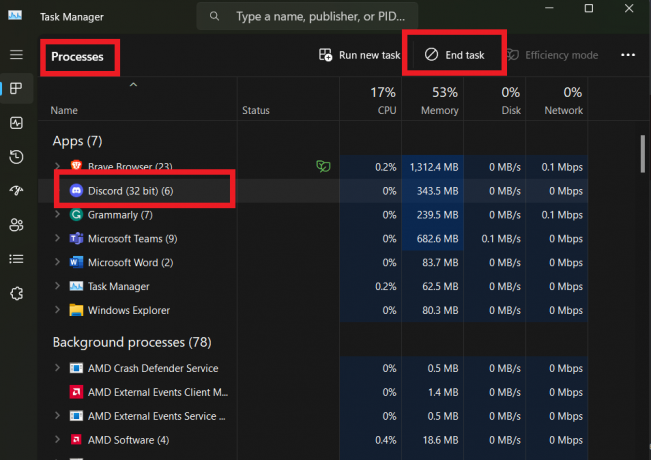
3. Aç Anlaşmazlıkuygulama Tekrar.
Yöntem 3: Uygulamayı Sistem Tepsisinden Sonlandırın
Bazen uygulama penceresini kapattığınızda Discord uygulaması devam edebilir arka planda çalışan PC'nizi kapatana kadar. Bu durumu önlemek ve Discord sunucunuzu yeniden başlatmak için uygulamayı tamamen kapatmak için şu adımları izleyin.
1. İçinde görev çubuğu, tıkla yukarı ok.
2. üzerine sağ tıklayın Anlaşmazlık logosu ve seç Discord'dan Çık.
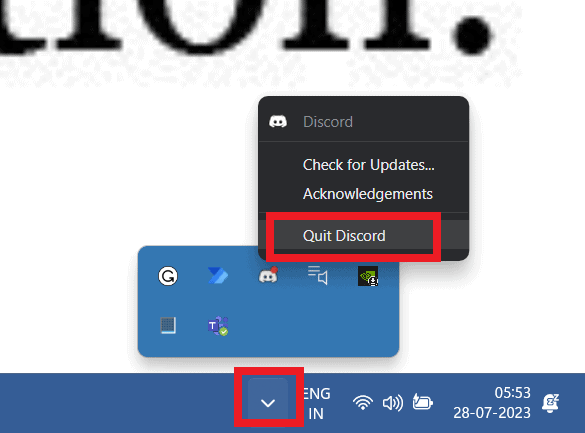
Yöntem 4: Discord Uygulama Önbelleğini Temizle
Uygulamanızda ve ilgili işlevlerinde veya hizmetlerinde arızaları önlemek için birikmiş hatalı uygulama önbelleğini düzenli olarak temizlemeniz önemlidir. Önbelleği temizlemek ve olası sorunları önlemek için aşağıdaki adımları izleyin.
1. Basmak Windows + R tuşları açmak için klavyenizde Koşmak iletişim kutusu.
2. Tip %uygulama verisi% kutuda ve tuşuna basın Girmek.
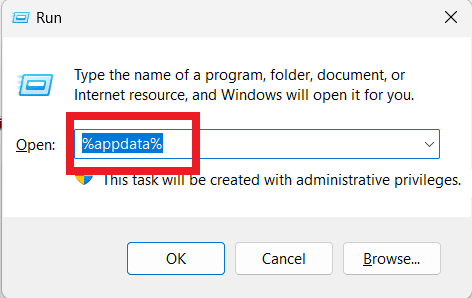
3. üzerine sağ tıklayın anlaşmazlık klasörü ve üzerine tıklayın Sil simgesi.
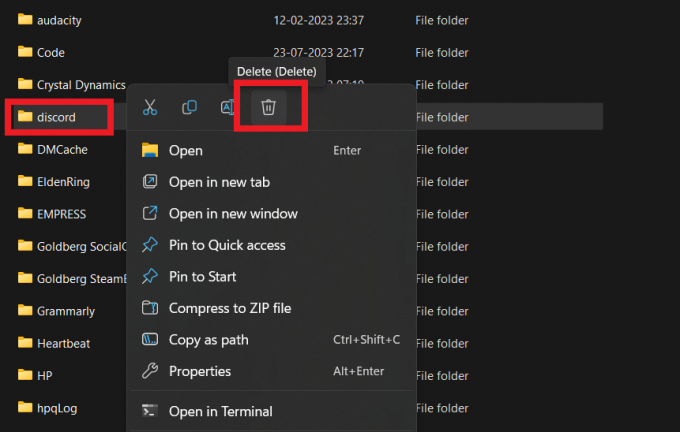
4. Şimdi, tekrar başlat the anlaşmazlık uygulaması PC'nizde.
Ayrıca Oku: Birinin Hangi Discord Sunucularında Olduğunu Nasıl Görebilirsiniz: Bağlantıları Ortaya Çıkarın
Yöntem 5: Mevcut Sunucuyu Silin ve Yeni Bir Sunucu Oluşturun
Son çare olarak, mevcut Discord sunucusunu silebilir ve yeniden başlatmak için mevcut tüm üyelerle yeni bir sunucu oluşturabilirsiniz. Bunu nasıl yapacağınız aşağıda açıklanmıştır:
Not 1: Sunucunuzdaki önemli verileri kaydetmeyi unutmayın. Silinmesi, tüm kanallarınızın, mesajlarınızın ve sunucu kullanıcılarınızın kaldırılmasına neden olur.
Not2: Bir Discord sunucusunu silmek için, sunucu sahibi rolüne sahip olmalısınız.
1. Aç Anlaşmazlıkuygulama PC'nizde.
2. üzerine sağ tıklayın sunucunun adı ve seç Sunucu Ayarları.
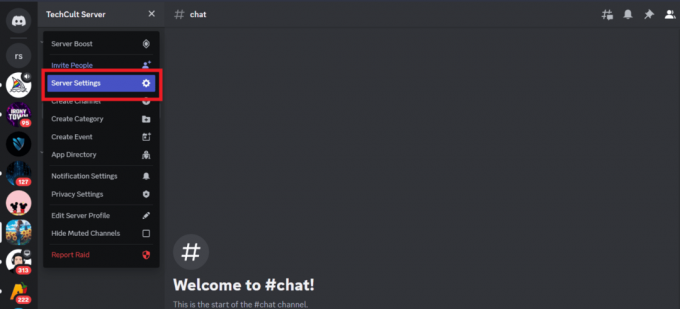
3. Aşağı kaydırın ve tıklayın Sunucuyu Sil sol bölmeden seçenek.

4. Girin sunucuisim ve tıklayın Sunucuyu Sil.
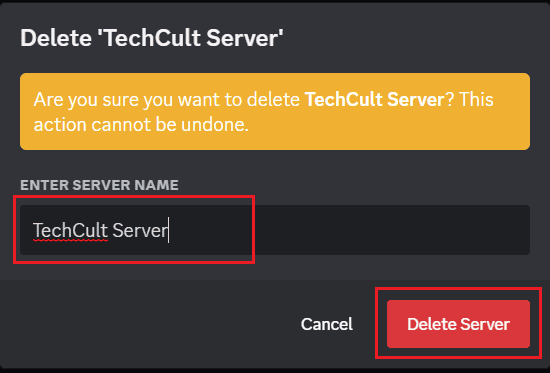
5. Şimdi, sol bölmeden, tıklayın Bir Sunucu simgesi ekleyin Discord sunucusunu önceki üyelerle yeniden başlatmak için.
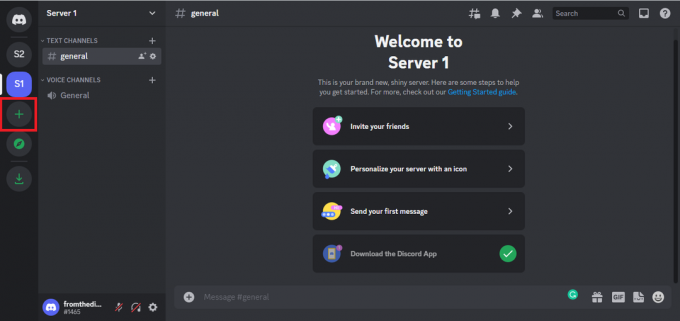
6. Şimdi, verilen seçeneklerden, tıklayın Kendiminkini Yarat.

7. Burada, seçin İçinben ve arkadaşlarım.
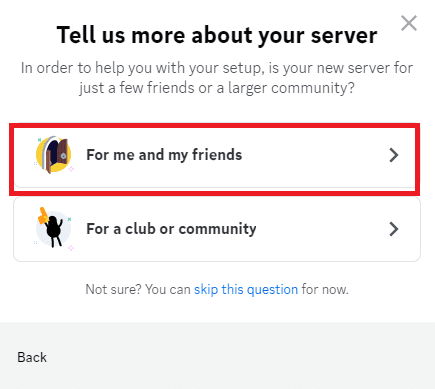
8. Giriş SUNUCU ADI ve tıklayın Yaratmak.
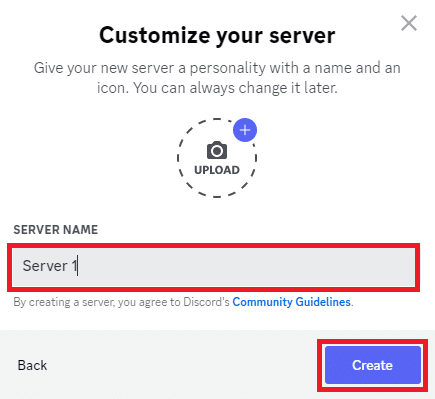
9. Şimdi, içinde yeni oluşturulan sunucu, tıklamak Arkadaşlarını davet et.

10. İletişim kutusunun sağ alt köşesindeki Ayarlar dişli simgesi açmak için Bağlantı Ayarları.
11. itibaren SÜRESİ SONRA açılır menü, seçin Asla.
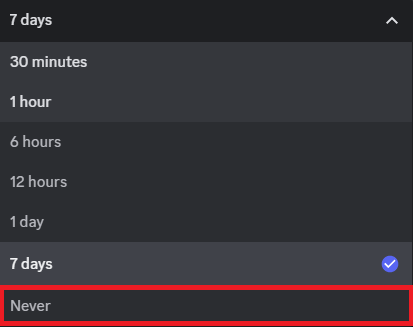
12. Son olarak tıklayın Yeni Bağlantı Oluştur.
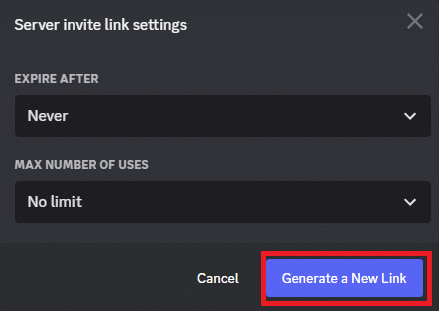
13. kopyala yeni bağlantı ve arkadaşlarınızla paylaşın önceki sunucu üyeleri.
Ayrıca Oku: iPhone'da TikTok Nasıl Yeniden Başlatılır
Mobilde Discord Nasıl Yeniden Başlatılır?
Android'de Discord'u kullanırken uygulama çökmeleri, bozuk dosyalar veya sunucunun çalışmaması gibi sorunlarla karşılaşırsanız, uygulamayı yeniden başlatarak bu sorunları çözebilirsiniz. Discord'u mobilde yeniden başlatmak için, Android'de Force Stop seçeneğini kullanarak uygulamayı kapanmaya zorlayabilirsiniz. Bunu şu şekilde yapabilirsiniz:
Not: Android akıllı telefonlarda aynı Ayarlar seçenekleri bulunmadığından, bunlar üreticiden üreticiye değişir. Bu nedenle, cihazınızda herhangi bir değişiklik yapmadan önce doğru ayarları yaptığınızdan emin olun.
Yöntem 1: Telefonu Yeniden Başlatın
Android veya iOS telefonunuzu yeniden başlatmak bir zorunluluktur Discord uygulaması ve üzerindeki sunucularla ilgili küçük sorunları düzeltin. Telefonunuzu yeniden başlattıktan sonra, tüm uygulamalar ve sistem ayarları yenilenecek ve mevcut hatalar düzeltilecektir. adresindeki rehberimizi okuyun ve uygulayın. Android Telefonunuzu Yeniden Başlatma veya Yeniden Başlatma Ve iPhone X'i Yeniden Başlatma bu yönteme nasıl yaklaşabileceğinizi ve söz konusu hatayı nasıl düzeltebileceğinizi öğrenmek için.

Yöntem 2: Uygulamayı Kapatmaya Zorla
Bir uygulamayı zorla kapattığınızda, işlemleri sonlandırılır ve cihazınızda bellek boşaltılır. Uygulama yanıt vermiyorsa veya anormal davranıyorsa bu yararlıdır. Uygulamayı zorla kapatmanın hiçbir veriyi veya ayarı silmediğini unutmamak önemlidir. Uygulamayı yeniden açtığınızda, sanki yeni başlatmışsınız gibi taze bir şekilde başlayacaktır.
Discord uygulamasını kapatmaya zorlamak, hatalı saklanan önbelleği temizlemek için son açılan uygulamalardan temizleyecektir. Bunu nasıl yapacağımızı görelim:
1. Aç Ayarlar telefonunuzdaki uygulama.
2. Aramak Uygulama yönetimi veya Uygulama listesi ve üzerine dokunun.

3. şimdi seç Anlaşmazlık ve üzerine dokunun Zorla durdurma.
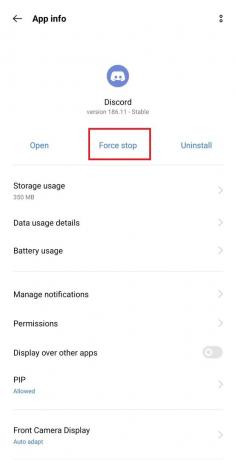
Yöntem 3: Uygulama Önbelleğini ve Verilerini Temizle
Ayrıca sunucuları yenilemek için uygulama önbelleğini ve verileri temizleyerek Discord sunucunuzu yeniden başlatabilirsiniz.
Not: Bu ayar, hesabınızın hiçbir kişisel verisini etkilemez. Yalnızca uygulamada bazı sorunlara neden olmuş olabilecek geçici dosyaları temizler.
1. Şuraya git: Discord Uygulama bilgisi ekran.
2. üzerine dokunun Depolama Kullanımı seçenek.
3. Ardından, üzerine dokunun Net veriler Ve Önbelleği temizle.
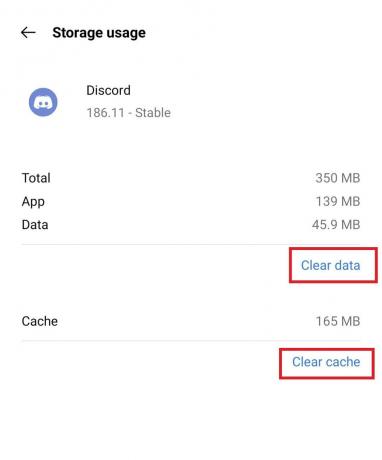
Ayrıca Oku: Ayrıldığınız Bir Discord Sunucusuna Nasıl Yeniden Katılırsınız?
Yöntem 4: Yeni Bir Discord Sunucusunu Silin ve Oluşturun
Sunucunuzu kapsamlı bir şekilde yeniden başlatmak istiyorsanız, mevcut Discord sunucusunu silmeyi ve mobilde yeni bir sunucu oluşturmayı seçebilirsiniz. Bir sunucuyu silmek için şu adımları izleyin:
1. Başlat anlaşmazlık uygulaması telefonunda.
2. Bas ve basılı tut sunucu simgeniz en soldaki bölmeden.
3. Seçme Daha fazla seçenek.
4. Üzerine dokunun Ayarlar.

5. Şimdi, üzerine dokunun genel bakış sekme.
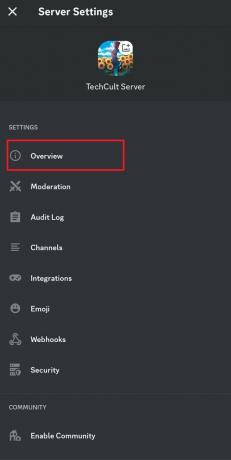
6. Aşağı kaydırın ve üzerine dokunun. Sunucuyu Sil seçenek.
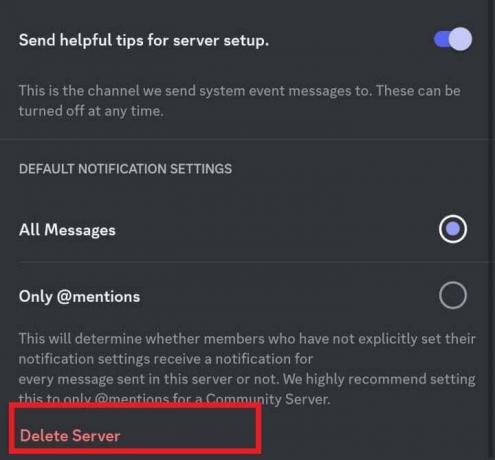
7. Açılır uyarı mesajından, üzerine dokunun. Evet.
Umarız bu rehber öğrenmenize yardımcı olmuştur Discord sunucunuzu nasıl yeniden başlatırsınız? telefonunuzda ve PC'nizde. Artık üyelerle kesintisiz etkileşim kurabilir ve tüm bot özelliklerinin keyfini çıkarabilirsiniz. Yorumlar bölümünde düşüncelerinizi bize bildirin ve daha anlayışlı makaleler için bizi izlemeye devam edin!
Pete, TechCult'ta kıdemli bir personel yazarıdır. Pete, teknolojiyle ilgili her şeyi sever ve aynı zamanda özünde hevesli bir DIYer'dır. İnternette nasıl yapılır, özellikler ve teknoloji kılavuzları yazma konusunda on yıllık bir deneyime sahiptir.



